Excelで日付以外の入力を防ぐ設定方法!誤入力を防ぎ、正確なデータ管理を!
データ管理をしていると、日付専用のセルに誤って数値や文字が入力されてしまうことはありませんか?こうしたミスが積み重なると、集計や分析の際に手間が増え、エラーの原因にもなります。Excelには、特定のセルに日付以外のデータを入力できなくする機能があり、これを活用することで正確なデータ管理が可能になります。本記事では、「データの入力規則」を使って、日付のみを入力可能にする設定方法を詳しく解説します。
「データの入力規則」を使う
データの入力規則を設定して、特定のセル範囲には、日付以外は入力できないようにすることができます。また、入力可能な日付範囲を指定することもできます。この機能を利用することで、データの正確性が高まり、入力ミスを防止します。
データタブを表示して、対象のセル範囲をアクティブにし、データの入力規則を選択する
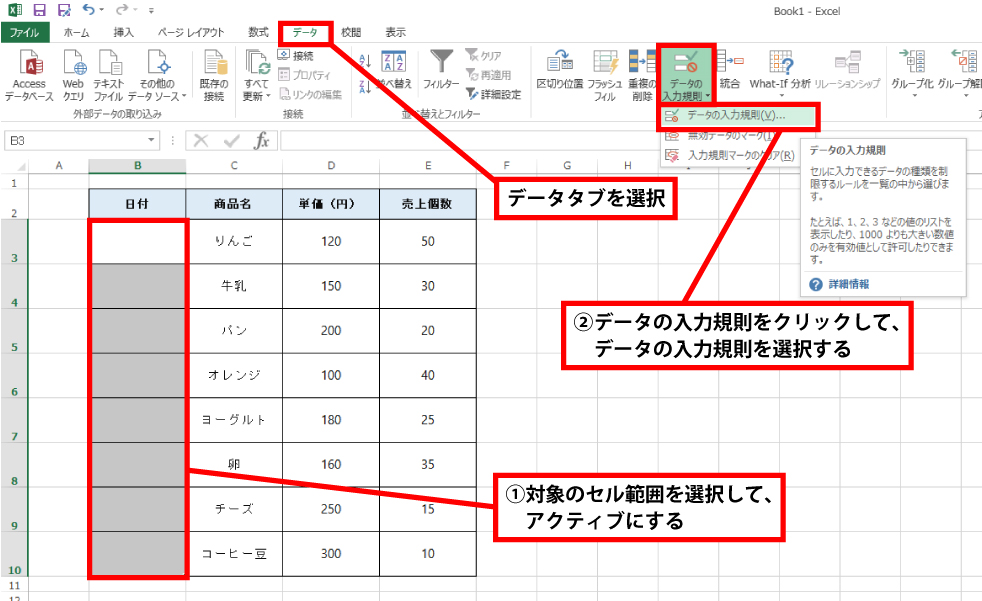
データの入力規則ダイアログボックスが開くので、入力値の種類から日付を選択する
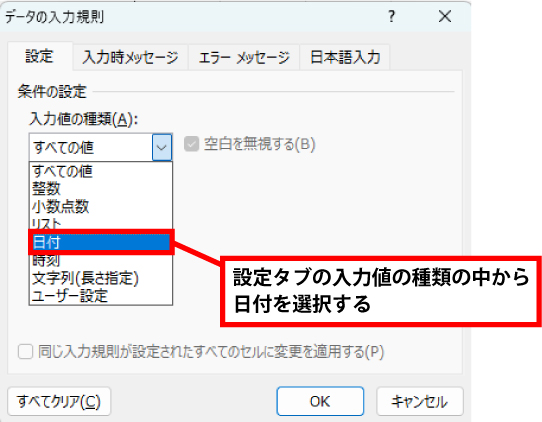
「次の日付から」と「次の日付まで」に設定したい日付の範囲を入力する
ここでは、「2020/04/01」「2021/03/31」と入力しています。
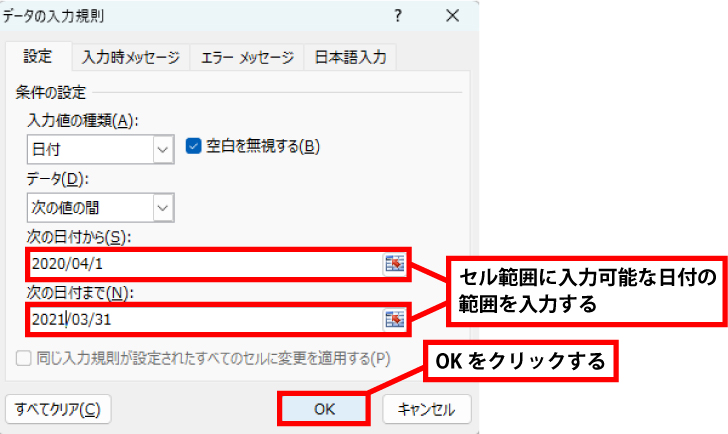
指定した期間以外の日付を入力すると、エラーメッセージが表示される
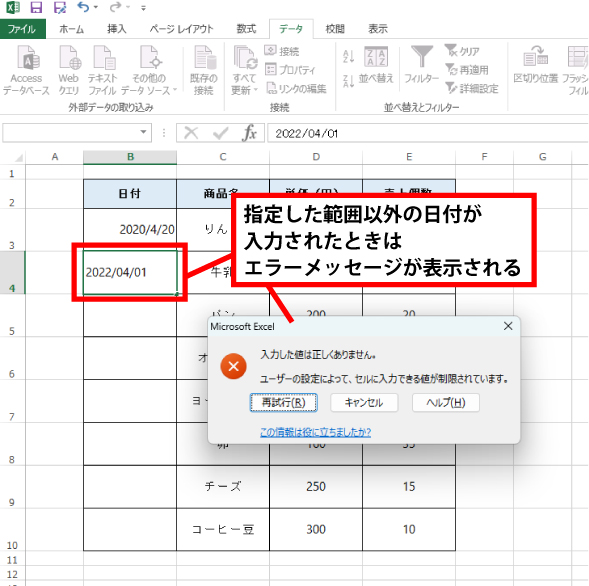
適切な入力制限を設定しておくことで、誤入力の防止だけでなく、データの整合性も確保できます。特に日付データは、スケジュール管理や計算に影響を与える重要な情報なので、入力ミスを未然に防ぐ工夫が大切です。今回紹介した設定方法を活用し、正確なデータ管理をしましょう。Excelの便利機能を活用することで、業務の効率化やミスの防止につながるので、ぜひ試してみてください!


